如何用Mapinfo制作地图(无废话版)
手把手教你用MapInfo工具制作专题地图和渲染图
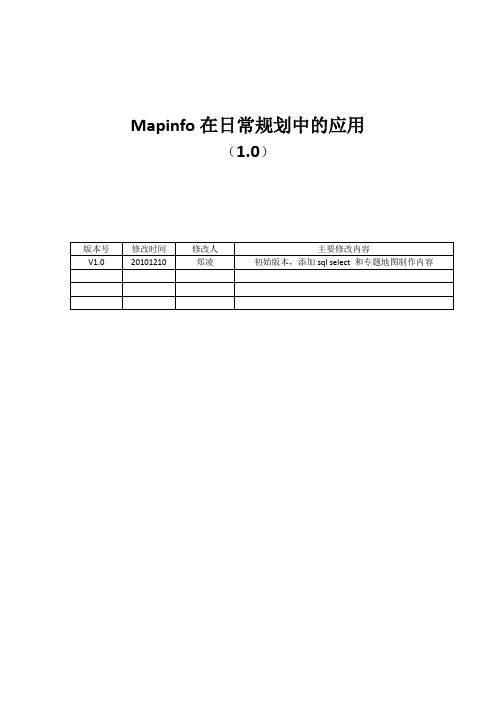
Mapinfo在日常规划中的应用(1.0)目录一、Mapinfo简介 (3)二、专题地图 (5)三、图层叠加查询 (18)四、总结 (31)一、MapInfo简介MapInfo是美国MapInfo公司的桌面地理信息系统软件,是一种数据可视化、信息地图化的桌面解决方案。
它依据地图及其应用的概念、采用办公自动化的操作、集成多种数据库数据、融合计算机地图方法、使用地理数据库技术、加入了地理信息系统分析功能,形成了极具实用价值的、可以为各行各业所用的大众化小型软件系统。
MapInfo 含义是“Mapping + Information(地图+信息)”即:地图对象+属性数据。
对于无线网络规划和优化来说,使用MapInfo可以体现具体站点和周边地理信息的关系。
同时,相对于更加直观的Google Earth,MapInfo 的优势在于能够结合具体的小区属性(如载频数、话务量、拥塞情况等),采用不同的颜色来进行表现;或针对某一区域,用栅格渲染的方式体现出单位面积内的载频密度、话务密度等信息。
从而让网络规划、优化人员能够直观地看出某个区域内,网络的问题在哪里,或者具体小区的主要问题是什么。
从而进行更有针对性的分析,制定有效的解决方案。
这就是我们下文中将会重点介绍的“专题地图”功能。
同时,通过对MapInfo图层相互叠加、查询,可以方便地批量确定新建基站的地理属性,如所属行政区、是否二环内等。
这就避免了对每一个基站的人工查询,提高了工作效率。
这就是我们下文将会提到的另外一个主要功能:选择查询。
二、专题地图专题地图是MapInfo 在规划工作中最为常用的功能之一。
顾名思义,“专题”地图就是利用已有的地图图层中的某一个“专题”字段——如小区的载频数、话务量、用塞率等,通过不同的颜色、形状,在地图上直观地进行体现。
因此,在生成专题地图前,我们必须先建立一个可用的、包含我们所关心的信息的图层,如smartcheck 工具生成的CellDB,或者自行手动绘制的站点图。
mapinfo操作创建专题地图
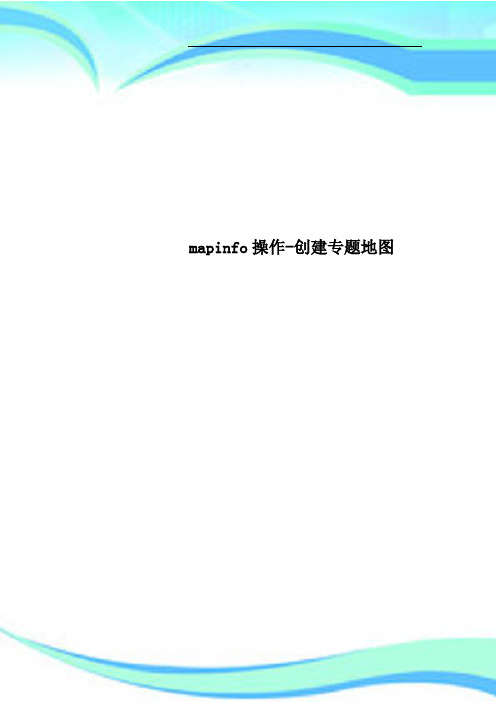
mapinfo操作-创建专题地图————————————————————————————————作者:————————————————————————————————日期:创建专题地图1、专题地图的类型范围值专题地图显示多区域的数值等级。
区域为某种边界对象,如市县域行政边界,范围值如人口密度,同一颜色的浓淡或不同颜色的过度表示人口密度的数量等级(0-100,101-200,201-300,…)等级符号专题地图用某种符号的大小来表示数值等级,如用圆的大小表示城镇人口规模等级。
点密度专题地图用区域内点的多少粗略地表示数据的数目。
一个点代表某一数值,如100人。
如果点太稀少,可改成每点10人等等。
点在区域中的分布是随机的。
独立值专题地图独立值是一些互不相关的定性描述值,如“A”“ B”“ C”, “一级”“二级”“三级”;“工业用地”“居住用地”“商业用地”等等,用不同颜色或底纹显示对象的不同性质。
直方图专题地图直方图显示每个对象的多个变量,每个对象上放一个直方图。
饼图专题地图类似直方图,用圆的多个扇面表示多个变量所占总量的比重,总量为100%,饼的大小区分各对象的总量的大小,如各城市一、二、三产业及比重。
操作步骤:1.打开一个MAPINFO表文件,如“湖南行政边界图.tab”2.选取【地图】>【创建专题地图】,打开对话框3.选择一种类型,如饼图。
4.选择表和字段,如“湖南省县市边界.tab”的第一产业、第二产业、第三产业三个字段。
5.设置颜色、比例、图例6.按【确定】如下图所示,下面是湖南省市的人口密度、经济产值密度专题图,对照二个图的分布规律,我们可以看出两者的相关项。
同事,也可看出湖南省城镇化水平的空间地域分布情况。
数字城市建设“数字城市”概念的问世引起了国际社会的极大关注。
数字地球是对真实地球的数字化重现,是数字化和虚拟化的地球。
城市是社会经济的中心,数字城市是对数字地球的重要部分。
在我国“数字城市”的建设已经开展起来了,数字城市对城市规划、建设、管理发挥着越来越大的作用。
MapInfo-地理化图层制作
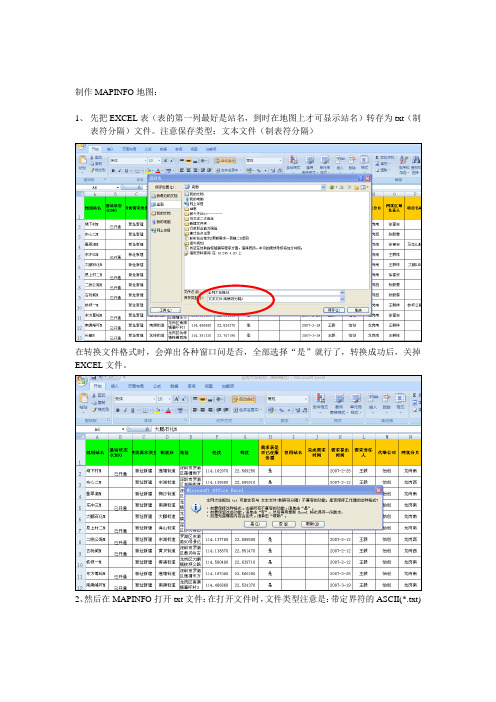
制作MAPINFO地图:
1、先把EXCEL表(表的第一列最好是站名,到时在地图上才可显示站名)转存为txt(制
表符分隔)文件。
注意保存类型:文本文件(制表符分隔)
在转换文件格式时,会弹出各种窗口问是否,全部选择“是”就行了,转换成功后,关掉EXCEL文件。
2、然后在MAPINFO打开txt文件:在打开文件时,文件类型注意是:带定界符的ASCII(*.txt)
3、打开文件时,如下图配置操作选项:按下图选好分界符、文件字符集、以第一行作为列标题(打沟)
4、在菜单表中,创建点
5、设置如下图。
注意:1、为表创建点(选择要转成图层的文件名)2、使用符号(自己选符号形状及颜色)3、取得X坐标的列(选择经度)4、取得Y坐标的列(选择纬度)
6、确定后就OK啦,完成图层制作。
最后在MAPINFO即可打开图层文件。
在MapInfo中绘制和编辑地图

返回
道路图层
Polyline or Polygon
水系图层
Polyline or Polygon
注记图层
Text
小班图层
Polygon
返回Βιβλιοθήκη 图形对象的编辑 节点的编辑 对节点的操作 图形的合并与分割
返回
三 在MapInfo中实现小班面积求算 在本部分实习中主要说明 Mapinfo中的小班面积求算的 实现步骤。
返回
Step 1:选取Table — Maintenance,修改对应的表结 构,新增加一字段以存放自 动求算的面积值。
返回
Step 2:选取Table—Update Column,出现如下图2对话框。在 Value选项中输入面积求算函数 Area(obj,“sq km”),从而实现自动 求算面积。
也可通过Expression 对话框(图3)构造面积求算函数Area(obj,"sq km")。
返回
图2 Update Column 对话框
返回
图3 Expression 对话框
Step 3: 选取Query —Calculate Statistics计算所有小班面积之积。
返回
三 在MapInfo中实现小班面积求算 在本部分实习中主要说明 Mapinfo中的小班面积求算的 实现步骤。
二 在MapInfo中绘制和编辑地图
在本部分实习中主要说明 Mapinfo中的绘图工具和编辑 命令。通过这些工具不仅可 以在地图窗口中绘制和修改 图形对象,而且可以改变图 形对象的属性。
返回
二 在MapInfo中绘制和编辑地图
基本图和林相图的绘制
图层
要素类型
DGX(等高线图层)
Polyline
制作MAPINFO基站位置图的基本流程
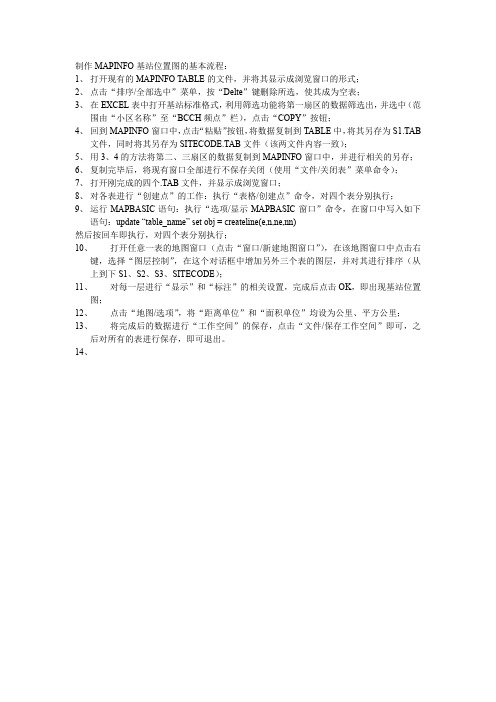
13、将完成后的数据进行“工作空间”的保存,点击“文件/保存工作空间”即可,之后对所有的表进行保存,即可退出。
1பைடு நூலகம்、
制作MAPINFO基站位置图的基本流程:
1、打开现有的MAPINFO TABLE的文件,并将其显示成浏览窗口的形式;
2、点击“排序/全部选中”菜单,按“Delte”键删除所选,使其成为空表;
3、在EXCEL表中打开基站标准格式,利用筛选功能将第一扇区的数据筛选出,并选中(范围由“小区名称”至“BCCH频点”栏),点击“COPY”按钮;
4、回到MAPINFO窗口中,点击“粘贴”按钮,将数据复制到TABLE中,将其另存为S1.TAB文件,同时将其另存为SITECODE.TAB文件(该两文件内容一致);
5、用3、4的方法将第二、三扇区的数据复制到MAPINFO窗口中,并进行相关的另存;
6、复制完毕后,将现有窗口全部进行不保存关闭(使用“文件/关闭表”菜单命令);
7、打开刚完成的四个.TAB文件,并显示成浏览窗口;
8、对各表进行“创建点”的工作:执行“表格/创建点”命令,对四个表分别执行;
9、运行MAPBASIC语句:执行“选项/显示MAPBASIC窗口”命令,在窗口中写入如下语句:update “table_name” set obj = createline(e,n,ne,nn)
然后按回车即执行,对四个表分别执行;
10、打开任意一表的地图窗口(点击“窗口/新建地图窗口”),在该地图窗口中点击右键,选择“图层控制”,在这个对话框中增加另外三个表的图层,并对其进行排序(从上到下S1、S2、S3、SITECODE);
11、对每一层进行“显示”和“标注”的相关设置,完成后点击OK,即出现基站位置图;
使用mapinfo制作分析结果呈现的地图
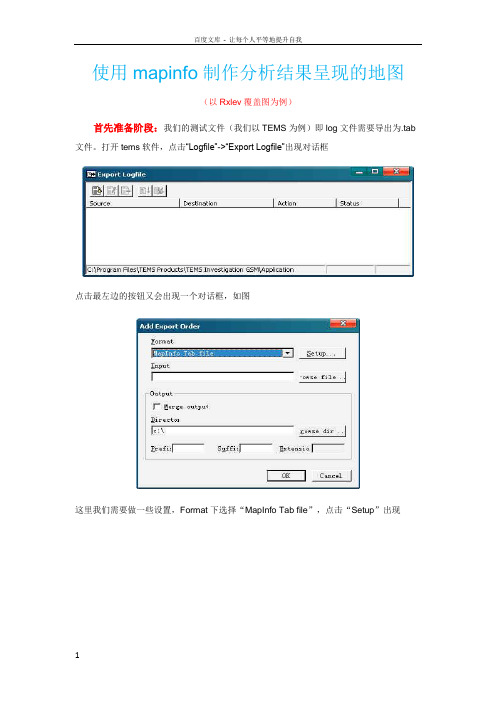
使用mapinfo制作分析结果呈现的地图(以Rxlev覆盖图为例)首先准备阶段:我们的测试文件(我们以TEMS为例)即log文件需要导出为.tab 文件。
打开tems软件,点击“Logfile”->“Export Logfile”出现对话框点击最左边的按钮又会出现一个对话框,如图这里我们需要做一些设置,Format下选择“MapInfo Tab file”,点击“Setup”出现选中某一项后.点击此按钮进行添加可以看到左边的选框中有很多个选项,可以做很多项目的专题地图。
这里我们只选择Rxlev Sub (dBm)和RxqualSub这两项来做个例子。
选择完成后点击“确定”。
还需要设置要导入的log文件的位置,在Input下点击“Browse file”来选择文件的位置。
勾选Output下的“Merge output”(这里是数据导出后合并为一个输出文件的意思,可选)。
Directory下还可以设置输出路径。
点击“OK”后出现点击此按钮开始运行导出数据当导出工作完成时会出现下图:点击“Close”即可。
当然也可以查看一下详细的导出信息。
准备工作完成!!!!!!!!!关键阶段:专题地图的制作打开MapInfo软件,打开刚才导出的.tab文件。
这里你会看到测试的轨迹图,但没有具体的图例表示,我们要做的工作就是制作图例的格式和颜色来规范这些轨迹。
点击Map(地图)->Create Thematic Map(创建专题地图)后,出现中英文版本的不同出现的选项亦不同。
这里我们选择“区域范围,红,暗亮”,点击Next,出现点击Next出现如下设置图例的对话框这里选择的是导出的tab文件名这里选择的的是你的专勾选此项的意思是:忽略空白和零此项设置专题域的具体范围此项设置专题域范围的颜色点击“Ranges(范围)”来设置具体的划分尺度。
这里可以自己定义设置几个刻度。
如上图所示我们划定5个刻度来表示我们测试的电平覆盖图。
mapinfo professional15使用方法
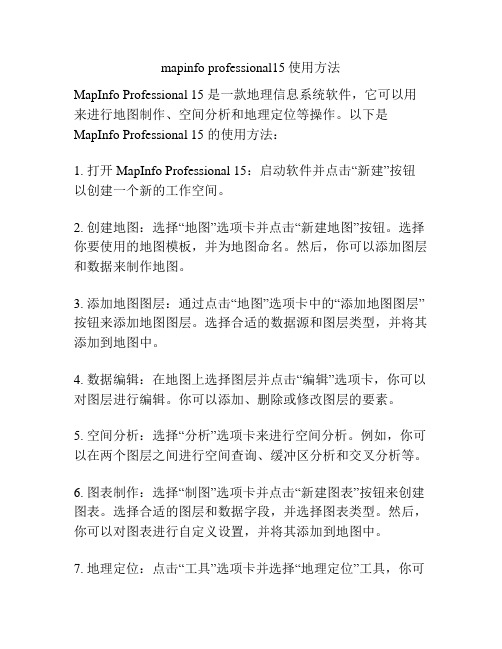
mapinfo professional15使用方法MapInfo Professional 15 是一款地理信息系统软件,它可以用来进行地图制作、空间分析和地理定位等操作。
以下是MapInfo Professional 15 的使用方法:1. 打开 MapInfo Professional 15:启动软件并点击“新建”按钮以创建一个新的工作空间。
2. 创建地图:选择“地图”选项卡并点击“新建地图”按钮。
选择你要使用的地图模板,并为地图命名。
然后,你可以添加图层和数据来制作地图。
3. 添加地图图层:通过点击“地图”选项卡中的“添加地图图层”按钮来添加地图图层。
选择合适的数据源和图层类型,并将其添加到地图中。
4. 数据编辑:在地图上选择图层并点击“编辑”选项卡,你可以对图层进行编辑。
你可以添加、删除或修改图层的要素。
5. 空间分析:选择“分析”选项卡来进行空间分析。
例如,你可以在两个图层之间进行空间查询、缓冲区分析和交叉分析等。
6. 图表制作:选择“制图”选项卡并点击“新建图表”按钮来创建图表。
选择合适的图层和数据字段,并选择图表类型。
然后,你可以对图表进行自定义设置,并将其添加到地图中。
7. 地理定位:点击“工具”选项卡并选择“地理定位”工具,你可以根据已知位置对地图进行定位。
输入已知位置的坐标或地址,并点击“确定”按钮。
8. 图层样式设置:选择“布局”选项卡并点击“图层样式设置”按钮,你可以对地图上的图层进行样式设置。
例如,你可以改变图层的颜色、线型和填充样式。
9. 导出地图:点击“文件”选项卡并选择“导出地图”选项,你可以将地图导出为不同的格式,如图片、PDF 或者地理信息系统格式。
以上是 MapInfo Professional 15 的一些基本使用方法,希望对你有帮助!。
(整理)MapInfo处理一幅地图.
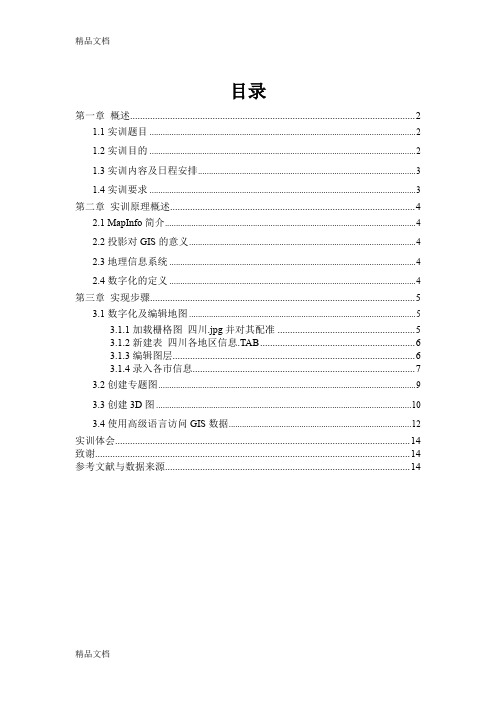
目录第一章概述 (2)1.1实训题目 (2)1.2实训目的 (2)1.3实训内容及日程安排 (3)1.4实训要求 (3)第二章实训原理概述 (4)2.1 MapInfo简介 (4)2.2投影对GIS的意义 (4)2.3地理信息系统 (4)2.4数字化的定义 (4)第三章实现步骤 (5)3.1数字化及编辑地图 (5)3.1.1加载栅格图四川.jpg并对其配准 (5)3.1.2新建表四川各地区信息.TAB (6)3.1.3编辑图层 (6)3.1.4录入各市信息 (7)3.2创建专题图 (9)3.3创建3D图 (10)3.4使用高级语言访问GIS数据 (12)实训体会 (14)致谢 (14)参考文献与数据来源 (14)第一章概述1.1实训题目1、利用MapInfo处理一幅地图。
首先下载各个省、直辖市或所来自地市的地图,然后对地图进行数字化,然后进行行政区的矢量化(如果是省图,那么要求画出各地市的行政区划;如果是市图,要求画出该市所辖的区、县的行政区划),通过网络查询该图所应有的空间和属性信息(属性信息要包括其主要市的基本信息,例如:经纬度坐标、人口、面积、重点建筑物、工业产值、电话区号、邮政编码、公路主干线、铁路主干线、自然资源等,至少包含30条左右的信息),最后制作专题图。
2、参考《地理信息系统GIS实训(习)指导书》MapInfo的要求内容。
要求学生至少掌握以下内容:(1)浏览功能:能根据各种条件浏览查询地图数据。
(2)充分理解投影的意义,MapInfo和ArcGIS的菜单应用。
(3)使用MapInfo和ArcGIS对地图进行编辑和数字化。
(4)使用MapInfo和ArcGIS创建3D地图。
(5)使用MapInfo和ArcGIS创建专题图。
(6)使用高级语言访问GIS数据。
1.2实训目的通过对此实习,一是使学生对于地理信息系统有更深一步的了解,另外将使学生的空间信息处理能力提升一个档次。
使他们做到:(1)对课本基础知识的复习。
mapinfo教程(1)
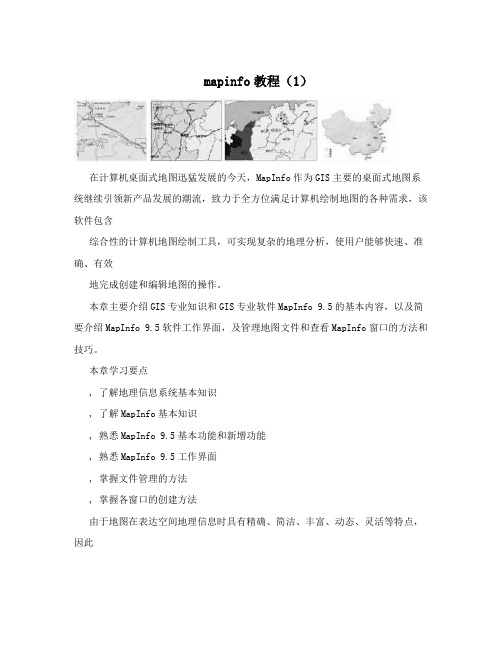
mapinfo教程(1)在计算机桌面式地图迅猛发展的今天,MapInfo作为GIS主要的桌面式地图系统继续引领新产品发展的潮流,致力于全方位满足计算机绘制地图的各种需求,该软件包含综合性的计算机地图绘制工具,可实现复杂的地理分析,使用户能够快速、准确、有效地完成创建和编辑地图的操作。
本章主要介绍GIS专业知识和GIS专业软件MapInfo 9.5的基本内容,以及简要介绍MapInfo 9.5软件工作界面,及管理地图文件和查看MapInfo窗口的方法和技巧。
本章学习要点, 了解地理信息系统基本知识, 了解MapInfo基本知识, 熟悉MapInfo 9.5基本功能和新增功能, 熟悉MapInfo 9.5工作界面, 掌握文件管理的方法, 掌握各窗口的创建方法由于地图在表达空间地理信息时具有精确、简洁、丰富、动态、灵活等特点,因此地图已经成为地理工作者普遍使用的地理语言,也是地理信息系统的最重要的数据源。
GIS事实上,地图也是地理信息系统向用户输出信息的重要形式之一。
因此,在学习1-1之前首先需要明确地理、信息、系统之间的相互关系(如图所示),以及通过这些相GISGIS 互关系形成的的含义和创建所具备的条件。
1.1.1 信息与信息系统信息是近代科学的一个专门术语,而信息系统则能为企业、部门或组织的决策过程提供有用的信息。
要了解地理信息系统,首先明确信息和信息系统所代表的含义。
1.信息与数据图1-1 GIS关系图在信息科学领域中,信息与数据不可分离,信息用记录在各种物理介质中的数据来表达,数据中所包含的意义就是信息。
数据只是信息的载体,并不等于信息。
只有理解了数据的含义,对数据做出解释,才能得到数据中所包含的信息。
通常在不会引起混乱的情况下,人们往往对信息和数据这两个术语的使用不加以严格区分。
信息信息是用文字、数字、符号、语言、图像等介质,表示事件(或事物、现象)的内容、数量或特征,从而向人们(或系统)提供关于现实世界新的事实和知识。
制作一幅地图的流程
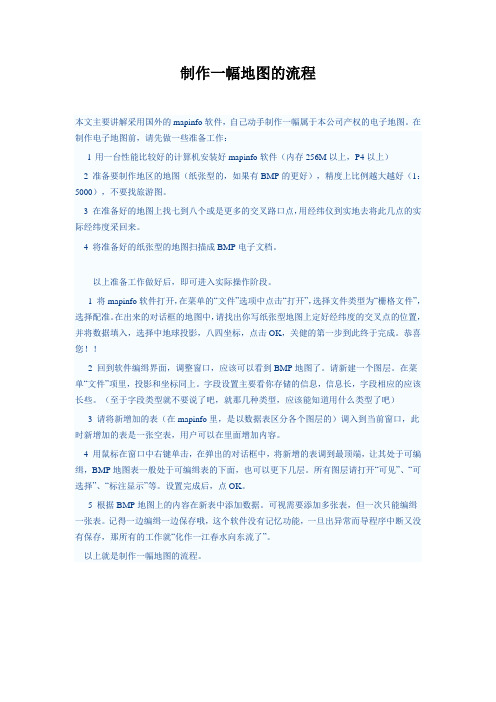
制作一幅地图的流程本文主要讲解采用国外的mapinfo软件,自己动手制作一幅属于本公司产权的电子地图。
在制作电子地图前,请先做一些准备工作:l 用一台性能比较好的计算机安装好mapinfo软件(内存256M以上,P4以上)2 准备要制作地区的地图(纸张型的,如果有BMP的更好),精度上比例越大越好(1:5000),不要找旅游图。
3 在准备好的地图上找七到八个或是更多的交叉路口点,用经纬仪到实地去将此几点的实际经纬度采回来。
4 将准备好的纸张型的地图扫描成BMP电子文档。
以上准备工作做好后,即可进入实际操作阶段。
1 将mapinfo软件打开,在菜单的“文件”选项中点击“打开”,选择文件类型为“栅格文件”,选择配准。
在出来的对话框的地图中,请找出你写纸张型地图上定好经纬度的交叉点的位置,并将数据填入,选择中地球投影,八四坐标,点击OK,关健的第一步到此终于完成。
恭喜您!!2 回到软件编缉界面,调整窗口,应该可以看到BMP地图了。
请新建一个图层。
在菜单“文件”项里,投影和坐标同上。
字段设置主要看你存储的信息,信息长,字段相应的应该长些。
(至于字段类型就不要说了吧,就那几种类型,应该能知道用什么类型了吧)3 请将新增加的表(在mapinfo里,是以数据表区分各个图层的)调入到当前窗口,此时新增加的表是一张空表,用户可以在里面增加内容。
4 用鼠标在窗口中右键单击,在弹出的对话框中,将新增的表调到最顶端,让其处于可编缉,BMP地图表一般处于可编缉表的下面,也可以更下几层。
所有图层请打开“可见”、“可选择”、“标注显示”等。
设置完成后,点OK。
5 根据BMP地图上的内容在新表中添加数据。
可视需要添加多张表,但一次只能编缉一张表。
记得一边编缉一边保存哦,这个软件没有记忆功能,一旦出异常而导程序中断又没有保存,那所有的工作就“化作一江春水向东流了”。
以上就是制作一幅地图的流程。
用Mapinfo画路线图,撒点,做三叶图

1、用Mapinfo画路线图这里用一个CXA软件生成RSRP的Tab图层为例,展示用Mapinfo软件新建一个Tab图层,在这个新图层之上画出路线图,使这个路线图与RSRP图层的轨迹完全一致,并且能够导入到CXT软件中,方便以后测试过程中规划行车路线。
首先,打开CXA软件:单击Export Map To图标,命名,选择TAB 格式保存文件,这样就得到了RSRP图层的TAB格式文件,然后,用Mapinfo软件打开这个TAB文件:如下图:新建一个TAB文件:选好后点击Create……一定要取一个英文名字,取好后点Create……(名字里不能有空格、标点符号、首字母不能是数字。
否则会出现错误,如下图所示)保存的时候起名字就方便多了。
这样,新建TAB图层的工作就已经完成了,下面就要在这个新图层上面开始一笔一划地划路径了。
点击Layer Control图标,确认里面这一块已经要勾上就OK了。
在Line Style里面选好画图时的路径Style。
选好后就开始工作了(这里一般都选一个阀值里面没有用到的颜色,这样路测的时候不至于搞混了)点击Line,开始划路径。
画图过程中,如果那一段路径画错了可以用Ctrl+Z撤销上一步操作。
画好后效果如下图:粉红色路径几乎把原来的图层覆盖掉了。
Ctrl+S保存画好的路径:点击Save,大功告成。
用Mapinfo打开刚刚画好的路径,效果如下图:导入CXT V4.10.00中,效果如下图:2、用Mapinfo撒点这里用一个例子介绍如何使用Mapinfo撒点。
下图是后台工作人员的一份日报,我们要根据这份日报中告警汇总这张表格筛选出来已开通站点,未开通站点,告警站点,然后利用筛选出的内容新建一张表,用这张表中的信息在Mapinfo中制作一个TAB图层,让这四种站点以不同颜色显示在图层中。
筛选出来的结果保存到新建的表格中:另存为97-2003工作簿,然后把Excel软件关闭(否则在Mapinfo界面中打开会提示错误,如下图)打开Mapinfo,File→Open选择xls格式,然后打开打上对钩,首行作为标题。
利用mapinfo出图
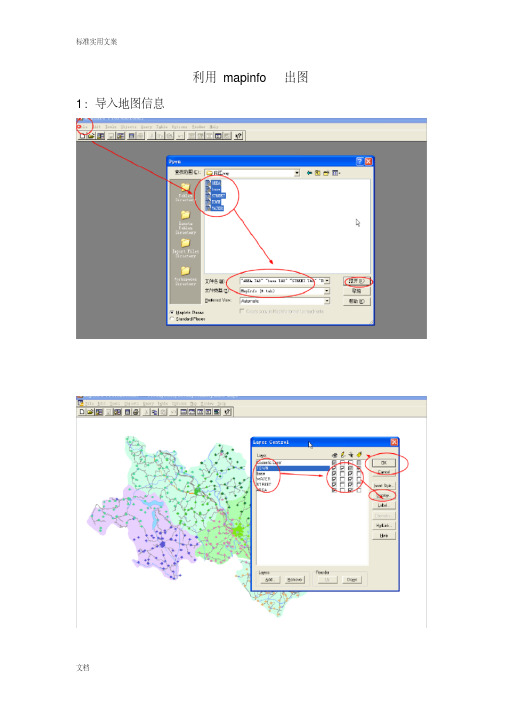
1 :导入地图信息
利用 mapinfo 出图
文档
标准实用文案
2 :导入基站信息(先制作插件)
文档
标准实用文案 文档
标准实用文案 文档
标准实用文案
3 :导入路测数据
文档
标准实用文案
(1 ):打开 TEMS, 选择 logfile →Exort logfile
(2 ):对路测数据进行设置
文档
标准实用文案
(3 :)
文档
标准实用文案
(4 ):打开路测数据并运行
(5 ):在 mapinfo 里打开
(6 ): 设置接收电平和接收质量的轨迹图
文档
标准实用文案
(7 ):
(8 ):设置接收电平和接收质量的范围
文档
标准实用文案
(9 )设置每个范围的颜色
(10 ):
文档Leabharlann 标准实用文案 文档
Mapinfo教学02第二章MapInfo表的管理和地图的绘制编辑精品PPT课件

1.3 查看和修改表结构
查看只读表的结构 [表]>[维护]>[表结构]
1.4 保存表或表的拷贝
1.保存表
[文件]>[保存表] [文件]>[另存为] 另存为以一个新名保存表的副本,本质上是创建一个新表。在以 下几中情况下是有帮助的: 1.在保留原始表的同时,要保存任何变动 2.要保存一个查询(查询是临时表) 3.要保存带有临时列的表。 4.在对原始表做编辑之前要创建一个新表 5.保存希望在MapInfo中修改的电子表格文件 6.要用不同的投影保存表
2.保存表的拷贝 [文件]>[另存为]
1.5 复制和重命名表
表的复制 需要把一张表备份到其他存储时,必须将所有的组成 文件备份。
表的重命名 表的文件之间是相互关联的,所以在没有改变所有其 他相关所有文件名称的情况下不要改变某一文件名, 否则MapInfo将不知道在何处寻找组成该表的所有文 件。 重命名表 [表]>[维护]>[重命名表]
字段的类型:
字符型:存储多达250个字母或数字字符。不 能对字符型字段中的数字执行算术运算。
十进制:存储小数点固定的十进制形式的数字。 范围从-20亿到+20亿。 短整型:从-32,767到+32,767的整数。 浮点型:以浮点十进制形式存储数字。 日期型:该字段可以按“月/日/年”格式存放 日历日期。年份可指定为两个或四个数字,并 且可选。使用斜框或连字号区分日期的各部分。 以下是正确的日期:01/23/91,5-6-1989, 10/07。 逻辑型:该字段只能包含真/假或是/否信息。 对于“真/是”存储“T”,对于“假/否”存 储“F”。
要求:写出操作步骤和列出最后结果.
更新表的一个子集
更新表某个字段的一部分记录。 例子:
在Mapinfo下制作基站地图的过程

Mapinfo下制作基站地图的一种方法在工作过程中,由于一直在优化,基站参数不断的改动,所以基站地图需要不断地更新。
为方便起见,下面介绍一种利用mapinfo 5.0 和Excel 数据表制作基站地图的过程,供大家参考,不足之处请大家包涵,并欢迎大家指正。
一、制作基站地图:1、在Excel下打开上面的表格,另存为带制表符的文本文件,假如文件名为siteinfo。
2、在mapinfo下,在打开table窗口,文件格式选择文本文件,打开siteinfo。
3、在table菜单下,点击maintenance子菜单下的table structure,将Longitude、Latitude的indexed复选项选中,选中table is mapable,点击Projection按钮,经纬度选择WGS 84格式。
4、在table菜单下,点击Create Points,选择文件名,选择Longitude为X coordinates,Latitude为Y coordinates,选择符号样式,按OK按钮。
5、在Window菜单下,点击New map window,点击OK。
这样基站地图就制作好了。
二、制作小区信息地图:首先,我们需要根据基站经纬度和和小区方向角,得到小区另一经纬度,其原理如下:取一定长a=0.003,a定义了所划直线长度,根据我的经验,取0.003比较合适。
再取一参考点(X1=X0,Y1=Y0+a),X0,Y0即为基站经纬度,如下图:其中α为小区方向角,利用边角关系,有下面的方程:(X-X0)*(X-X0)+(Y-Y0)* (Y-Y0)=(X1-X0)*(X1-X0)+(Y1-Y0)*(Y1-0)=a*a(X-X1)*(X-X1)+(Y-Y1)*(Y-Y1)=a*a+a*a-2*a*a*cos(α)=2*a*a*(1- cos(α))由于小区的方向角从0度到360度,故当α>180度时,应取α=360-α,由此解得:当α<180时:X=X0+sqrt(a*a-(Y-Y0)*(Y-Y0))Y=(Y1*Y1-Y0*Y0-a*a*(1-2*cos(α))/(2*a)当α>180时:X=X0-sqrt(a*a-(Y-Y0)*(Y-Y0))Y=(Y1*Y1-Y0*Y0-a*a*(1-2*cos(360-α))/(2*a)在上面的方程中,为简化算式,X算式中含有Y,可以先算出Y值,在代入计算X值。
Mapinfo教学课件02第二章 MapInfo表的管理和地图的绘制、编辑

如果相关列没有相同的数据类型,则做一个最佳配合 来把数据转换为合适的类型。如果两张表中的列顺序 不同,则可在使用“向表中添加行”之前,使用 [表]>[维护]>[表结构]来重新安排列的顺序。
1.7 表的添加行和增加数据
向表中增加数据
MapInfo的“更新列”特性允许: 1.用一个表中的数据增加一个临时列或更新 一个现有列; 2.更新表的一个子集; 3.把图形信息放入可视列
2、在MapInfo中创建表 [文件]>[新建表]>[创建]
1.3 查看和修改表结构
修改表结构
[表]>[维护]>[表结构] 在此可增加或删除字段,改变字段的顺序、名称、类 型、宽度或索引。 但要修改表的投影时,则必须使用“另存为”命令。 表可地图化表示该表包含地图对象,若清除该复选框, 则会把该表的所有图形对象均删除掉,该表就不能再 显示为地图。
典型的地址信息列表
字段 记录
编号 姓名 001 002 003 004 005 张三 李四 王五 赵六 钱七
地址 南京市鼓楼区 南京市白下区 苏州市新区 无锡市惠山区 南京市玄武区
邮编 210045 210098 213001 214600 256012
1.2 创建新表
MapInfo的数据表可以从外部获得,如Dbase、Excel和 分界ASCII文件等,也可以直接在MapInfo中创建。
字段的类型:
字符型:存储多达250个字母或数字字符。不
能对字符型字段中的数字执行算术运算。 十进制:存储小数点固定的十进制形式的数字。 范围从-20亿到+20亿。 短整型:从-32,767到+32,767的整数。 浮点型:以浮点十进制形式存储数字。 日期型:该字段可以按“月/日/年”格式存放 日历日期。年份可指定为两个或四个数字,并 且可选。使用斜框或连字号区分日期的各部分。 以下是正确的日期:01/23/91,5-6-1989, 10/07。 逻辑型:该字段只能包含真/假或是/否信息。 对于“真/是”存储“T”,对于“假/否”存 储“F”。
米级精度MapInfo格式城域电子地图制作教程
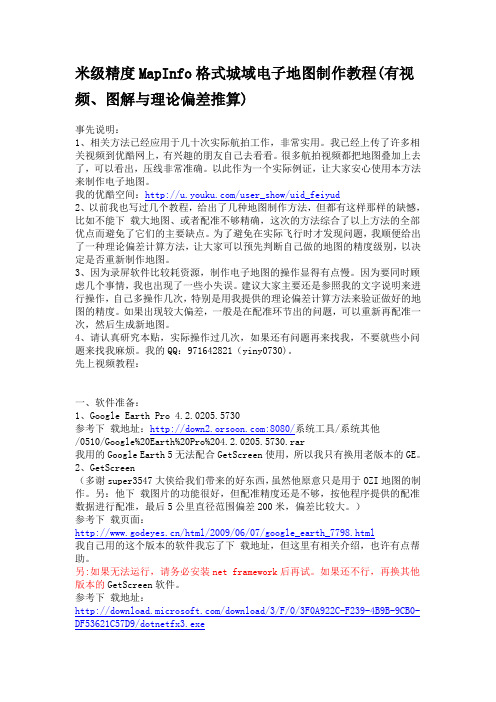
米级精度MapInfo格式城域电子地图制作教程(有视频、图解与理论偏差推算)事先说明:1、相关方法已经应用于几十次实际航拍工作,非常实用。
我已经上传了许多相关视频到优酷网上,有兴趣的朋友自己去看看。
很多航拍视频都把地图叠加上去了,可以看出,压线非常准确。
以此作为一个实际例证,让大家安心使用本方法来制作电子地图。
我的优酷空间:/user_show/uid_feiyud2、以前我也写过几个教程,给出了几种地图制作方法,但都有这样那样的缺憾,比如不能下载大地图、或者配准不够精确,这次的方法综合了以上方法的全部优点而避免了它们的主要缺点。
为了避免在实际飞行时才发现问题,我顺便给出了一种理论偏差计算方法,让大家可以预先判断自己做的地图的精度级别,以决定是否重新制作地图。
3、因为录屏软件比较耗资源,制作电子地图的操作显得有点慢。
因为要同时顾虑几个事情,我也出现了一些小失误。
建议大家主要还是参照我的文字说明来进行操作,自己多操作几次,特别是用我提供的理论偏差计算方法来验证做好的地图的精度。
如果出现较大偏差,一般是在配准环节出的问题,可以重新再配准一次,然后生成新地图。
4、请认真研究本贴,实际操作过几次,如果还有问题再来找我,不要就些小问题来找我麻烦。
我的QQ:971642821(yiny0730)。
先上视频教程:一、软件准备:1、Google Earth Pro 4.2.0205.5730参考下载地址::8080/系统工具/系统其他/0510/Google%20Earth%20Pro%204.2.0205.5730.rar我用的Google Earth 5无法配合GetScreen使用,所以我只有换用老版本的GE。
2、GetScreen(多谢super3547大侠给我们带来的好东西,虽然他原意只是用于OZI地图的制作。
另:他下载图片的功能很好,但配准精度还是不够,按他程序提供的配准数据进行配准,最后5公里直径范围偏差200米,偏差比较大。
使用MapInfo制作矢量地图

[本帖最后由cathylover于2009-7-23 1 Nhomakorabea:14编辑]
附件下载列表
333.jpg(95.86 KB)
2009-7-23 11:12下载次数: 1
这个是截图!请高手指点下
diyi.jpg(53 KB)
2009-7-23 13:14下载次数: 1
选用Mapping Wizard Tool中的MAP
dier.jpg(49.15 KB)
2009-7-23 13:14下载次数: 1
导入JPG图之后,点击Register
333.jpg(95.86 KB)
mapinfo导出矢量图mapinfo地图mapinfo中国地图mapinfo世界地图mapinfo专题地图mapinfo电子地图mapinfo地图下载mapinfo导入地图mapinfo导出地图矢量电子地图制作
第一:选用Mapping Wizard Tool中的MAP,点击JPG选项。如图:
第二:导入JPG图之后,点击Register,如图:
2009-7-23 13:14下载次数: 1
导入了7个点的经纬度
- 1、下载文档前请自行甄别文档内容的完整性,平台不提供额外的编辑、内容补充、找答案等附加服务。
- 2、"仅部分预览"的文档,不可在线预览部分如存在完整性等问题,可反馈申请退款(可完整预览的文档不适用该条件!)。
- 3、如文档侵犯您的权益,请联系客服反馈,我们会尽快为您处理(人工客服工作时间:9:00-18:30)。
如何用Mapinfo 制作地图(无废话版)
远望公司刘雄周末友情出版花了我宝贵的1个小时还多的时间呢2008-1-1119:00目录索引:1、安装Mapinfo9安装,crack ,覆盖中文汉化包,这个就不说了,什么?你没有?那您老先找个凉快的歇歇先,:-)2、打开Mapinfo 3、先看看如何画线4、在看看如何化两条线5、再看看如何化三天线6、在看看……
的工作,枯燥而又乐在其中。
7、试试如何编辑节点8、
实施如何移动线条9、来点高难度的,将两条曲线首尾相连起来10、连上还不够,刚脆并起来成一家人吧11、若是公路,上面那个就够了,设置一下颜色之类的,调节一下粗细之类的12、若是河流等,得闭合起来13、闭合完了还得转换成封闭多边形14、转不了?一般是因为线条没连好呢15、多边形里面可以填上合适的颜色16、标上合适的河名17、保存地图18、好好琢磨一下,不懂就多多问问人。
套用我以前同事的话,编程这种事情,在键盘上捆个骨头,连狗都会,这个事情应该比编程容易很多,好好的学们手艺吧。
禁止复草案
1、安装Mapinfo9安装,crack ,覆盖中文汉化包,这个就不说了,什么?你没有?那您老
先找个凉快的歇歇先,或者去google 碰碰运气
:-)2、打开大名鼎鼎的Mapinfo 。
什么,一点都不帅啊?呵呵,气质型的都这样。
禁止复草案
先熟悉一下那几个关键菜单和工具
增加字段,点创建保存文件画个饼上去(我饿了
:(禁止复草案
保存,关闭,再打开,发现饼还在,但是不给编辑了,得点
键删掉那个大饼,来进入我们今天的关键环节,画一条折线
4、在看看如何化两条线
5、
再看看如何化三条线禁止复草案
6、在看看……,不敢劳驾您老再往下看了,不过真实的绘图工作真的是您得不断重复上面
的工作,枯燥而又乐在其中。
7、
试试如何编辑节点选择就好8、看看如何移动线条上的点,拖他就好啦9、来点高难度的,将两条曲线首尾相连起来鼠标按S (开关键),注意鼠标变成好看的十字架,选第一个节点,再要连上的节点,砰!连上了(这个声音没有其实)。
OK ,记得再点按一下S 关上这个让节点有磁性的绘画功
能。
禁止复草案
10、
连上还不够,刚脆并起来成一家人吧,否则下次很容易又散啦!禁止复草案
点这个选择框
13、闭合完了还得转换成封闭多边形14、转不了?一般是因为线条没连好呢,别漏网啦
禁止草案
15、多边形里面可以填上合适的颜色选取后右键选择样式,发挥你天才的艺术想象力吧!16、标上合适的河名
禁止草案
17、保存地图18、好好琢磨一下,不懂就多多问问人。
套用我以前一位老同事的话,编程这种事情,在键盘上捆个骨头,连狗都会!这个事情应该比编程容易很多,好好的学们有前途的手艺吧。
禁止草案。
